-
Willy Wagtail
Tutoriel d'Elizabeth Créations vous trouverez l'original "ICI ".
Merci Elizabeth pour m'avoir donné la permission de traduire vos merveilleux tutoriels.
Si vous reproduisez ce tutoriel Merci de ne pas oublier de mentionner,
que ce tutoriel est la propriété d'Elizabeth Créations Traduit par Marie CréaGraph.
Matériaux
Réalisé avec PSP X9 mais peut être fait avec d'autres versions.
Clic sur l'oiseau pour télécharger le matériel :
Préparation
N'oubliez pas d'enregistrer votre travail fréquemment.
Ouvrez les tubes, dupliquez et fermer l'original.
Filtres utilisés :
Graphics Plus / Cross Shadow....
Filters Unlimited / Paper Textures / Canvas Fine...
1
Ouvrez le background.png,
c'est la base de votre création.
2
Réglage / Teinte et Saturation / Vibrance à 44.
3
Calques / Dupliquer.
4
Effets / Effets de Texture / Tissage :
5
Ouvrez le bird.png...
Copiez et Coller comme nouveau calque.
Placez au bord inférieur :
6
Effets / Effets 3D / Ombre portée :
7
Ouvrez le marbled_yellow.png...
Copiez et Coller comme nouveau calque.
Placez en bas à gauche.:
8
Ouvrez le fichier " Blossom.png..."
Copiez et Coller comme nouveau calque.
Placez dans le coin supérieur gauche :
9
Effets / Effets de bord / Accentuer .
10
Calques / Dupliquer.
11
Image / Redimensionner à 80% avec
tous les calques non cochés.
12
Image / Rotation libre de 25 degrés à droite...
avec les deux cases inférieures vides.
Faites glisser ce calque sous l'oiseau.
Placez comme suit :
13
Réduisez l'opacité à 73 %.
14
Effets / Effets de bord / Accentuer.
15
Activez le calque suivant.
Ouvrez le fichier " butterflies.png..."
Copiez et Coller comme un nouveau calque.
16
Appliquez un mode de fusion de OVERLAY...
et réduisez l'opacité à 81%.
Placez en haut à droite :
17
Avec le calque supérieur activé...
Ouvrez le " face.png..."
Copiez et Coller comme nouveau calque.
Placez comme suit :
18
Appliquez un mode de fusion de OVERLAY.
19
Ouvrez le "wattle_1.png..."
Copiez et Coller comme un nouveau calque.
Placez au bord inférieur :
20
Répétez l'ombre portée de l'étape 6.
21
Ouvrez le "Wattle_2.png..."
Copiez et Coller comme un nouveau calque.
22
Dans la palette des calques ...
faites glisser ce calque sous l'oiseau.
23
Effets / Effets 3D / Ombre portée comme suit :
Placez dans le coin inférieur droit :
24
Ouvrez le fichier " verse.png..."
Copiez et Coller comme un nouveau calque.
25
Calques / Disposez / mettre en haut.
Placez comme suit :
26
Ouvrez le "text.png..."
Copiez et Coller comme un nouveau calque.
Placez dans le coin supérieur droit :
27
Effets / Effets 3D / Ombre portée comme suit :
28
Ouvrez le fichier " gum_leaves.png..."
Copiez et Coller comme un nouveau calque.
Placez dans le coin supérieur droit :
29
Effets / Effets 3D / Ombre portée comme suit :
30
Réglage / Netteté.
31
Réglage / Luminosité et Contraste :
32
Ecrivez votre nom avec la police de votre choix.
33
Si vous êtes satisfait du placement de votre travail alors...
Ajoutez des bordures suivantes :
NON SYMETRIQUE...
34
Sélectionnez les bordures avec la baguette magique.
Effets / Plugins / Graphics Plus / Cross Sahdows...Par défaut.
Ne rien Sélectionner.
35
Image / Ajouter des bordures NON SYMETRIQUES suivantes :
36
Répétez l'étape 34.
37
Image / Ajoutez des bordures SYMETRIQUES suivantes :
8 pixels # dde08b...
20 pixels # c6d4ba...
38
Sélectionnez la bordure extérieure avec la baguette magique.
39
Effets / Plugins / Filtre illimités /
Texture de papier / Canvas fine...par défaut.
Sélections / Inverser.
Désactiver la baguette magique.
40
Effets / Effets 3D / Ombre portée comme suit :
Ne rien sélectionner.
41
Image / Ajoutez des bordures...
2 pixels # 8ea37d.
42
Nommez votre création et enregistrez - la dans le dossier de votre choix.
Voilà c'est fini !
J' espère que vous avez aimé faire ce tutoriel et que vous l'avez apprécié autant que moi.
Si vous souhaitez m'envoyer votre travail avec le résultat de cette traduction,
je me ferais un plaisir de la mettre à la suite de ce tutoriel.
Contact
Un clic droit sur la petite image ci-dessous pour copiez l'adresse e-mail.
Tutoriel traduit par " Marie CréaGraph ". Mars 2022. Tutoriel original " Elizabeth Créations ".
-
Commentaires





























































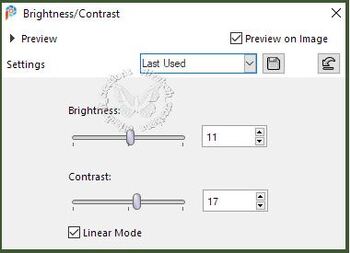








ce tuto est super beau . Dommage que je n'ai pas plus de temps !! mais je sais où les trouvez en cas de besoin
bisous